Tegnap áttekintettük a Microsoft Remote Desktop Connection (MRDC) alkalmazást, amely egy Mac alkalmazás, amely lehetővé teszi a távoli csatlakozást bármilyen Windows PC-hez és annak elérését. Az egyik olvasónk hangot adott a következővel kapcsolatos megjegyzésekben Zsinór, hivatkozva jobb, mint a fentiekalkalmazást, és repedtünk rá. A CoRD egy ingyenes, nyílt forráskódú Mac alkalmazás, amely lehetővé teszi bármilyen Windows PC-vel való csatlakozást, és funkcionálisan hasonló a Microsoft Remote Desktop Connection (MRDC) alkalmazásához. Ez lehetővé teszi az audio lejátszásának irányítását, lehetővé teszi a fájlok elérését a Mac számítógépen a csatlakoztatott Windows PC-n keresztül (a kapcsolat megszakítása nélkül), és szinte mindent ellenőrizhet. Mivel mindkét alkalmazás annyira hasonló volt, és pontosan ugyanazzal az árral (ingyenesen olvasható), az üzletkötő számunkra az volt, hogy a másik végén végrehajtott változások milyen gyorsan tükröződnek a Mac-en, és a Cord minden bizonnyal jobban teljesített. Nyilvánvaló, hogy ott volt a kettő vagy két kisebb hiányosság, ám az egyetlen jelentős kellemetlenség, hogy a képernyő soha nem fagyott meg, ami a Microsoft alkalmazásában meglehetősen gyakori volt.
A telepítés után bármilyen számot hozzáadhatrendszerekhez való hozzáférés a Mac-ről. Mind a használt Mac, mind a PC, amelyhez megpróbál hozzáférni, ugyanabban a hálózatban kell lennie, és ismernie kell a számítógép IP-címét. Rendszer csatlakoztatásához kattintson a szerverek gombot az alkalmazásablak jobb felső sarkában. Megjelenik egy csúszka, kattintson a panel bal alsó részén található plusz gombra. A megnyíló ablakban írja be a rendszer nevét és a rendszer IP-címét.

Miután megadta a rendszer nevét és IP-címét, testreszabhatja a képernyő méretét, az audio beállításokat és azt, hogy az asztal háttérének láthatónak kell lennie.
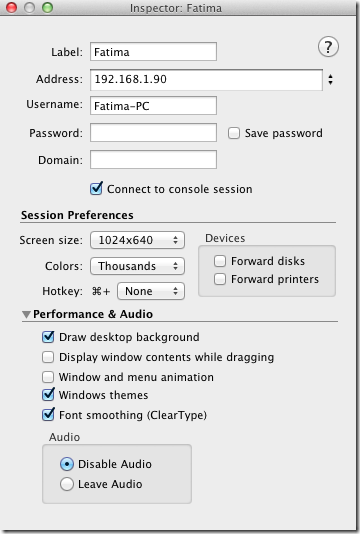
Kapcsolat létrehozásához kattintson duplán a konfigurált kapcsolatra a szerverek ablaktáblát, és az alkalmazás csatlakozik a rendszerhez.
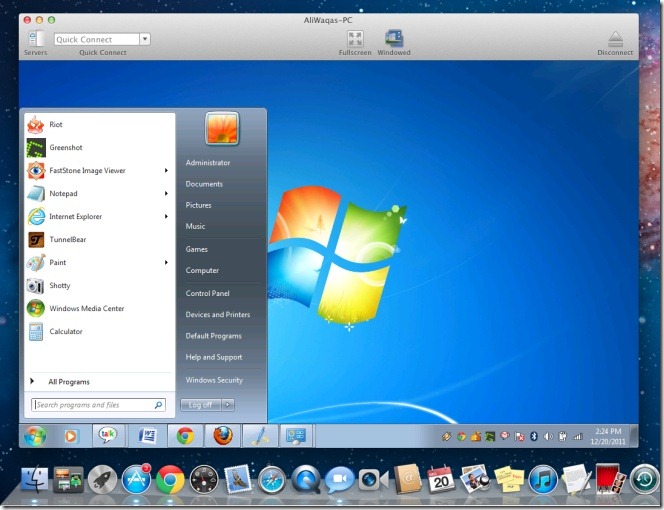
Ezeket a beállításokat külön állíthatja be minden egyes rendszerhez, amelyhez csatlakozik, vagy megadhat egy alapértelmezett beállítást az alkalmazás preferenciáiból. Menj a Alapértelmezett fülön válassza ki a képernyő, hang és nyomtatás alapértelmezett beállításait. Ha egy vagy több lemezt a Mac számítógépen elérhetővé szeretne tenni a Windows PC kapcsolatán keresztül, lépjen a Szállítmányozás fülre, és adja hozzá.
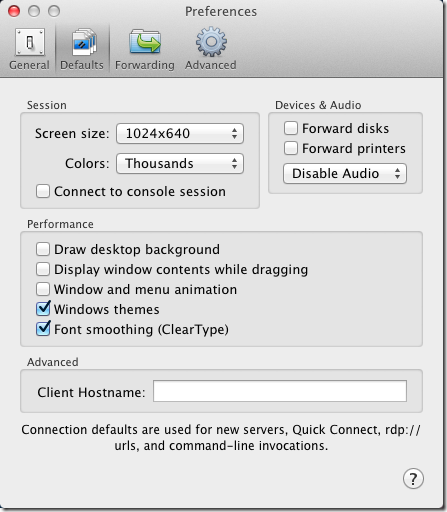
Bár mindkét alkalmazás funkcionálisan hasonló, aA távoli elérésű asztali alkalmazás létrehozása vagy megszakítása gyakran annak függvénye, hogy egy kapcsolat milyen stabilitással jön létre, és az RB minden bizonnyal úgy tűnik, hogy rendelkezik elsőbbséggel, amennyire teszteink azt mutatják. Mivel mindkettő ingyenes, könnyen kipróbálhatja őket, és kiválaszthatja a kedvencét.
Szerezze be a Régiók Bizottsága Mac programot













Hozzászólások